大神教你怎么从win7升级到win8
发布时间:2022-06-04 文章来源:深度系统下载 浏览:
|
Windows 7,中文名称视窗7,是由微软公司(Microsoft)开发的操作系统,内核版本号为Windows NT 6.1。Windows 7可供家庭及商业工作环境:笔记本电脑 、平板电脑 、多媒体中心等使用。和同为NT6成员的Windows Vista一脉相承,Windows 7继承了包括Aero风格等多项功能,并且在此基础上增添了些许功能。
随着windows8系统的不断优化。越来越多的windows7系统的用户想把win7升级到win8。如何从win7升级到win8呢?就让小编帮大家解决这个问题吧。下面小编作为大神教你如何从win7升级到win8。win7升级到win8的教程就在下面。希望能帮助到大家。 1、下载和运行Windows8.1升级助手,小助手将自动检测当前的系统硬件以及软件项目,一般需要等待几分钟时间 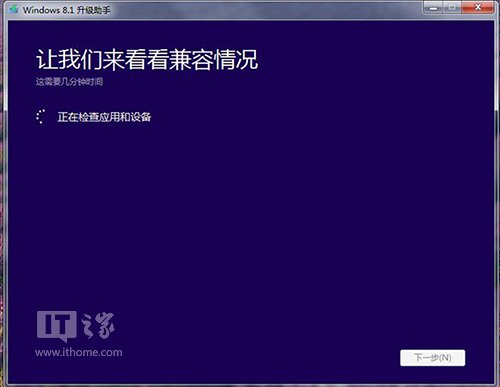 如何从win7升级到win8教程图一 2、小助手将自动生成一份兼容性报告,包括软件和硬件项目,用户可以点击查看相关项目。对于不兼容的应用程序,升级Win8.1后,用户需要重新下载安装。  如何从win7升级到win8教程图二 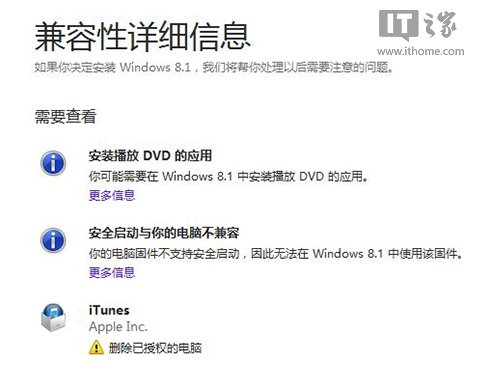 如何从win7升级到win8教程图三 3、对于个人文档数据,我们可以选择保留“仅个人文件”;如果不需要保留可以选择“无” 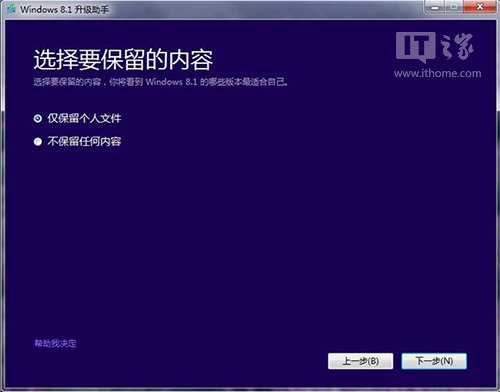 如何从win7升级到win8教程图四 4、在线订购购买Windows 8.1 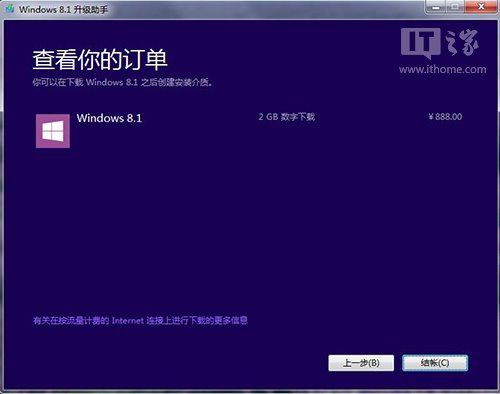 如何从win7升级到win8教程图五 对于普通用户,升级助手一般推荐购买 核心版,售价888元,可输入优惠码,支持填写购买信息和信用卡支付。当订单完成处理后,用户将收到电子邮件收据(包含产品)。 5、下载系统 选择下一步后,小助手将自动输入产品密钥同时联网下载Win8.1系统。下载时间通常为30分钟到3小时,具体取决于本地网速,在下载过程中,用户可以随时暂停下载、停止下载或者重新开始下载等任务。 6、安装Windows8.1。 当完成下载Windows8.1任务后,用户可以借助小助手选择立即安装(类似本地磁盘安装)或者创建介质安装(类似刻录系统光盘、制作U盘启动盘)方式。一般推荐用户提前创建一个系统引导启动工具,例如U盘启动盘。这时,只需插入U盘,选择U盘安装介质,完成系统刻录流程。 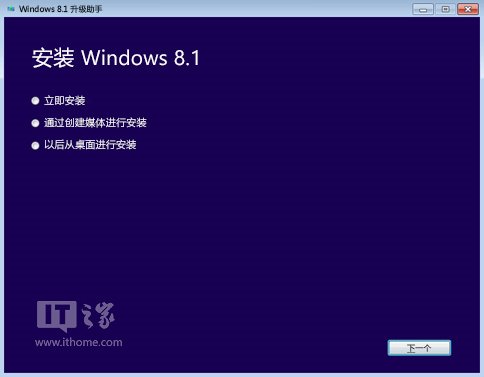 如何从win7升级到win8教程图六  如何从win7升级到win8教程图七 当完成以上任务后,用户可以重新返回上一步,继续安装Win8.1系统。 7、设置Win8.1。当Windows 8.1安装完成后,用户可以手动个性化,设置当前系统功能。例如个性化开始屏幕的色彩颜色以及快捷设置。  如何从win7升级到win8教程图八 ▲设置Win8个性化 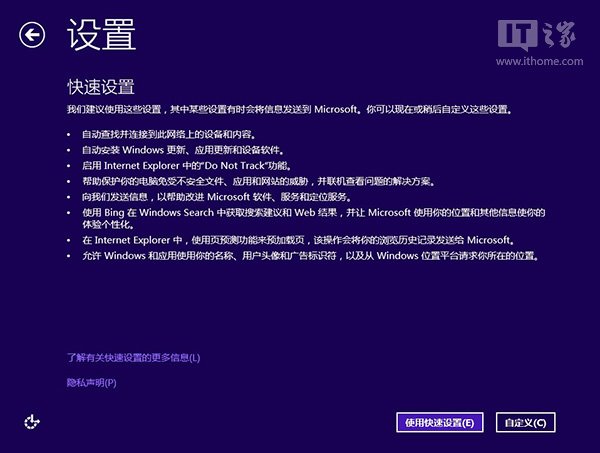 如何从win7升级到win8教程图九 从Win8开始,系统引入了一项微软账户云同步功能,支持将本地系统配置同步到云端,其他还有网盘、Win8商店等功能,建议Win7用户注册微软新账户  如何从win7升级到win8教程图十 如果用户需要创建本地账户,只需要在微软账户登录界面,填写错误密码,就可以打开本地账户设置页面。  如何从win7升级到win8教程图十一 ▲选择“继续不使用Microsoft账户” 然后桌面可以选择本地账户,设置用户名、密码、密码提示。 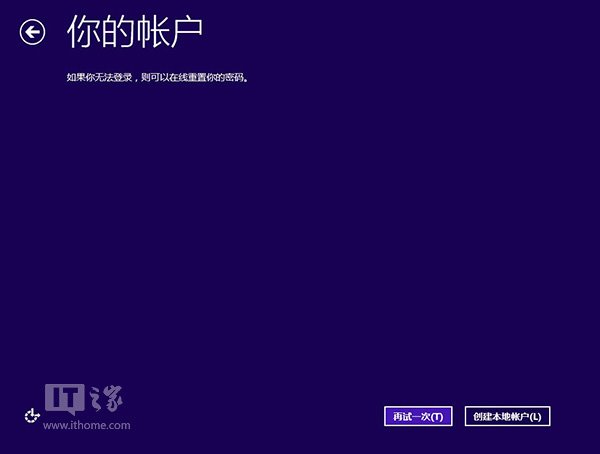 如何从win7升级到win8教程图十二 在你的账户下,设置用户名、密码、密码提示。  如何从win7升级到win8教程图十三 ▲点击完成,生效 当首次登录Win8.1系统后,用户需手动打开Windows Update获取最新的更新补丁,其中包括Win8.1 Update,即KB2919355补丁。安装该更新后,需要重启完成配置。 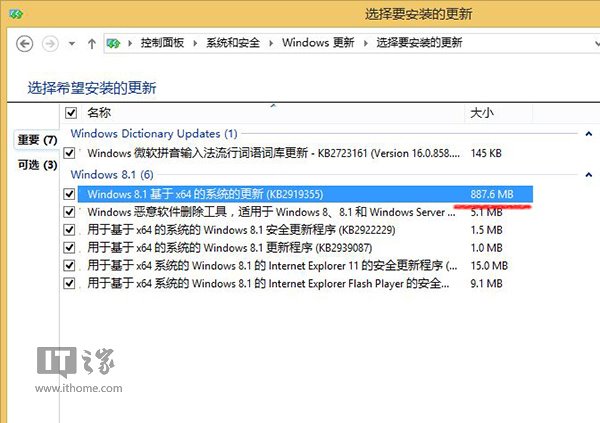 如何从win7升级到win8教程图十四 最终,成功进入Win8.1 Update全新开始屏幕。  如何从win7升级到win8教程图十五 以上就是如何从win7升级到win8教程了。看了小编的教程以后是不是已经把系统升级成想要的windows8系统了呢。如果大家想了解更多关于系统或者在安装过程中遇到任何问题,都欢迎大家登录官方网站查阅相关资讯或教程!或者提问小编都是可以的。
Windows 7简化了许多设计,如快速最大化,窗口半屏显示,跳转列表(Jump List),系统故障快速修复等。Windows 7将会让搜索和使用信息更加简单,包括本地、网络和互联网搜索功能,直观的用户体验将更加高级,还会整合自动化应用程序提交和交叉程序数据透明性。 |


